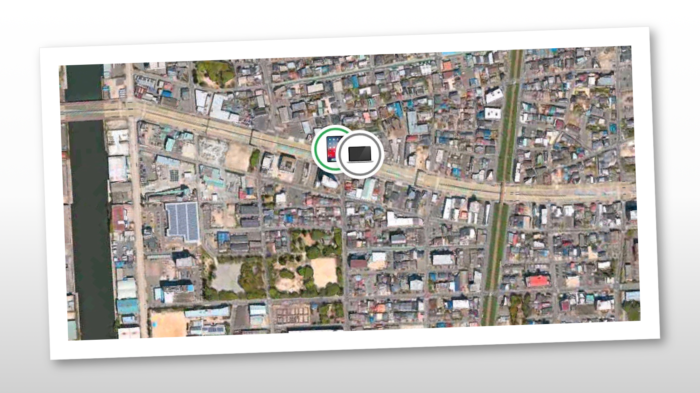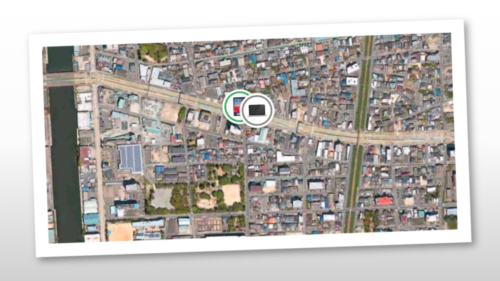iPhoneをなくすということは、そうそうあることではありませんが、もしものための備えはやっておきたいものです。
その備えのアプリとして「iPhoneを探す」を設定しています。遠隔操作もできるので助かります。
iPhoneが自宅で突然消える?
わたしの中での三種の神器。
- iPhoneXS
- MacBook Pro2016(13.5インチ)
- iPad Pro2018(11インチ)
もはや、これがないと仕事にはなりません。
外出するときもこれらを持ち歩いているほど肌身離さず。(いつでもどこでもシフト。)
ところが、そのうちの1つ、iPhoneだけは、家でときどき肌身離れて見失うことがあります。
そういうときは大抵、長男(3)がいつの間にかサッと持っていって、イジってます。(スワイプとかいつの間にか覚えていますし。)
ロックはしてあるものの、パスワード解除失敗で緊急電話の画面になっていたりすることも…。
「…」
ときには、本当に家の中でなくなることもあります。
どうしても見つからないとき、活躍するのがiPhoneユーザーならご存知の神アプリ「iPhoneを探す」。
iPhoneユーザーのほとんどの人が見たことがあるこのアプリ。
でも、みんなが使っているかといえば、そうでもないようです。(わたしの周辺の声で独断)
なくすことってほとんどないから、まず、出番が来ない。
でも、これが最近、予想外な展開で活躍しています。
先日、スマホがいつものところに見当たらず、「iPhoneを探す」で音を鳴らしてみると、きれいにソファのすき間に挟まっていました。
「こんなところわかるかい」という場所です。
これも長男(3)にやられました。こうして突然、行方不明になるiPhoneの行方を追っています。
iPad ProもMacにも「iPhoneを探す」を設定しています。(そのうちやりかねないし、今後何があるかわからないので)
神アプリ「iPhoneを探す」で迷子→即発見
「iPhoneが見当たらない?」という、いざという時のために「iPhoneを探す」の使い方を知っておくのはおすすめです。
失くさないよと思っていても、失くすリスクはありますから。「備えあれば憂いなし」です。
しかも、最近はApple Payなどの電子マネーやクレジットカードの情報も積んでいますし、個人情報もあるからやっぱりなくしたら、セキュリティがあるといっても不安なもの。
iPhoneが迷子になっても、「iPhoneを探す」アプリがあれば、目星をつけるのは、ずいぶん早くなります。
さらに電子マネーやなどのセキュリティロックも遠隔で操作できます。
iPhoneやiPad、MacからアプリにApple IDでログインすると、所在地を確認して、
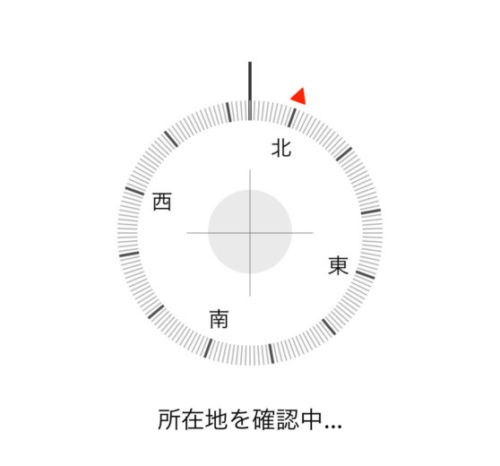
どこにあるか、その現在地を教えてくれます。
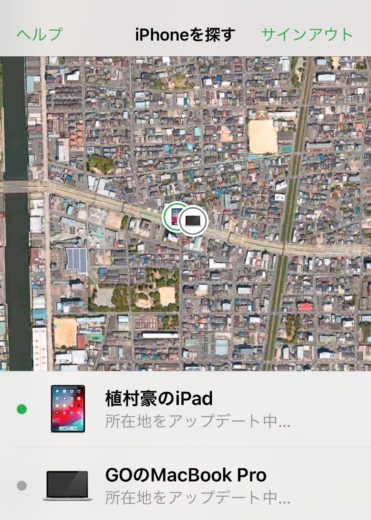
位置情報サービスがONでない場合には、地図は表示されません。
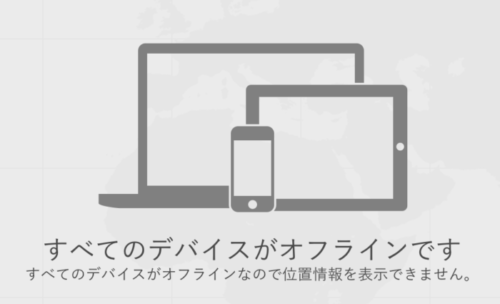
設定を有効にするには?
iPhoneを探すの設定をONにしておくには、次のような設定が必要です。
以下はiPhoneでの設定です。iPad Proも同様です。
iCloudをタップして、
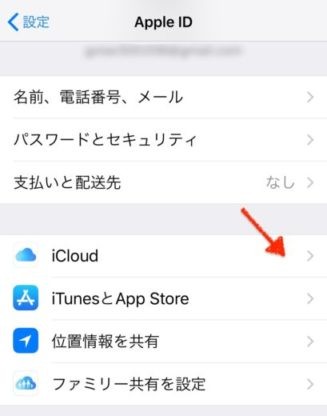
「iPhoneを探す」をオンにします。
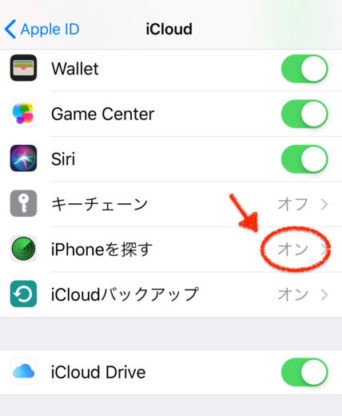
すると、下に「最後の位置情報を送信」というオプションがあります。
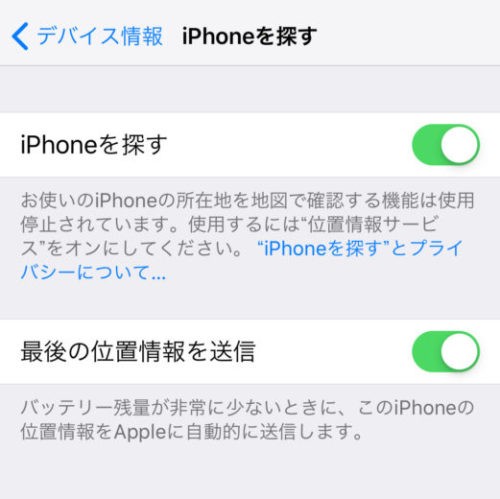
これは、バッテリー残量が少なくなると、位置情報をAppleに自動送信する機能です。
もし、紛失している間にバッテリーがなくなった場合でも、見つかる可能性が高くなるので、オンにしておくのがおすすめです。
これで遠い場所なら地図で。近いところなら音で探せるようになります。
神アプリ「iPhoneを探せ」でできること
iPhoneを探すで使えるアクションはつぎのようなものです
- GPSで現在地確認
- 遠隔でロック操作
- 音を鳴らす(この音がちょっと気になる)
- 紛失メッセージをiPhoneに表示できる
- 遠隔データ消去(最終手段)
こちらはiPad Proの画面ですが、画面下にボタンが3つ表示されています。
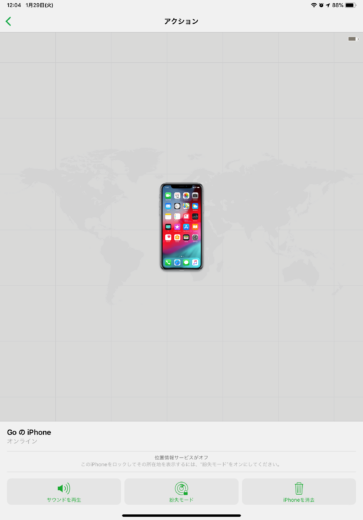
サウンドを再生
近くにあるような場合には、サウンドを再生してみましょう。
ちょっと耳にくる音ですが、近くにあれば確実に探せます。
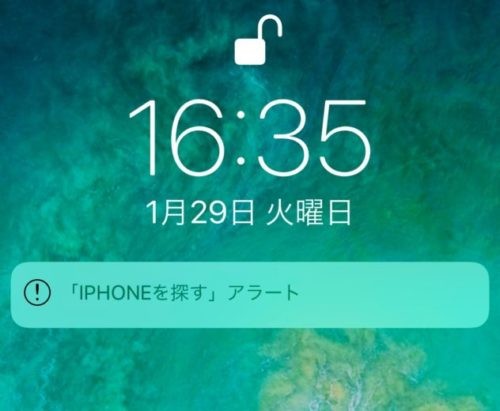
ソファの間に挟まっていたのも、これで見つけました。
紛失モード
近くにないようなケース、紛失したと思われるケースには、紛失モードをタップします。
すると、遠隔操作でiPhoneがロックされます。(画面はMacBook Pro)
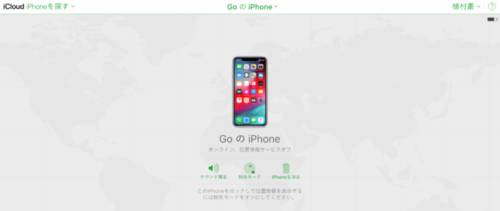
その後、連絡先の電話番号や、
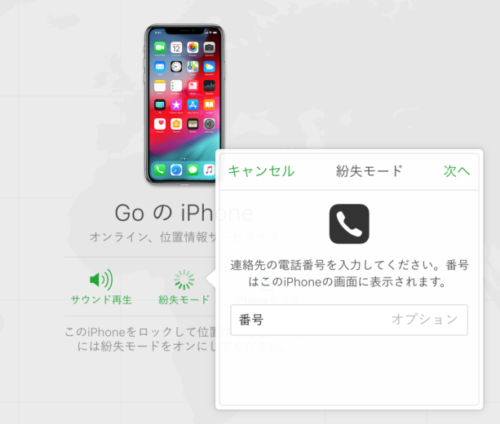
iPhoneに表示させたいメッセージを入力することもできます。
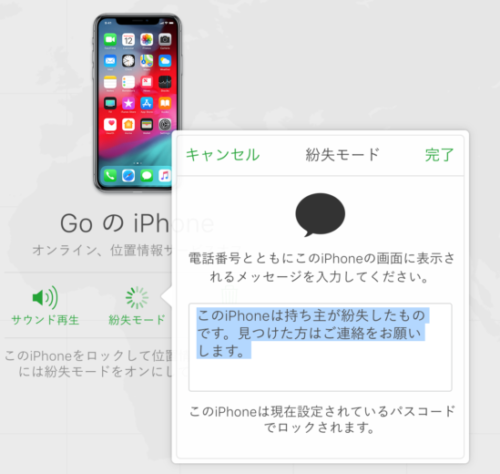
さらにApple Payなどの利用もストップしてくれます。

見つけたときにはパスワードを入力すれば、すぐに利用できるようになります。
そして、このアプリが優れているのは、「位置指定サービス」をオフにしていても、場所を特定できるところ。
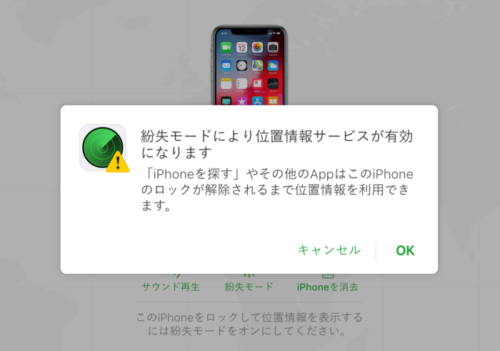
紛失モードでは、遠隔で「位置指定サービス」をオンに切り替えることができるのです。
もし、MacbookでiPhoneを探したい場合には、Siriに「iPhoneを探して」と言ってみましょう。(MacOS Mojaveの場合、「〇〇のiPhoneを探して」と言ってみると…)
なお、どこに行ったか検討がつかない場合の最終手段は「iPhoneを消去」です。
まぁ、最終手段です。
「iPhoneを探す」がオフになっていると、紛失したときにできることは限られます。
なので、「iPhoneを探す」を設定してなければ、いざという時のためにオンにしておくのがおすすめです。
ちなみに最後、iPhoneを下取りしてもらうときなどはオフにする必要があります。

【編集後記】
昨日は久々に朝早く電車に乗りました。でも到着の早い快速を選ばずに遅くても空いている普通を選びました。混雑はやっぱり苦手なので。
【昨日の1日1新】
※「1日1新」→詳細はコチラ
セブンイレブン ふわっとろわらびイタリア栗のモンブラン風
相続税申告・ひとりしごとをサポートします 植村豪税理士事務所
相続や贈与のことでお悩みの方、「決算書の数字が読めない」、「資金繰りを改善したい」、「クラウド会計を使ってみたい」というひとり社長やフリーランスの方のサポートに力を入れています。
サービスメニュー
5/30@名古屋『法人メインの税理士のための同族株式入門セミナー 』